표지 추가
팩스에 표지를 추가하려면 다음 절차를 따릅니다.
1.
[표지]를 클릭합니다.

팩스 드라이버 화면을 표시하는 방법에 대해서는 "팩스 전송" 또는 "기본 팩스 설정 지정"을 참고하십시오.
2.
[표지 첨부]에서 표지 추가에 대한 옵션을 선택합니다.

3.
[스타일]에서 템플릿을 선택합니다.

선호하는 표지를 미리 등록할 수 있습니다. 자세한 내용은 온라인 도움말을 참고하십시오("온라인 도움말 보기" 참고).
4.
표지에 포함할 항목을 지정하려면 [설정]을 클릭합니다.

표지에 포함할 항목을 지정하지 않으려면 10단계로 진행합니다.
5.
보내는 사람에 대해 표지에 인쇄하려는 항목을 선택하고 → 정보를 입력합니다.

|
참고
|
|
[발신인 저장]을 클릭하면 [발신인] 탭에 입력한 정보를 저장할 수 있습니다. 그러면 팩스를 전송할 때 매번 발신인 정보를 입력하지 않고 [발신인 가져오기]를 사용하여 정보를 가져올 수 있습니다.
|
6.
[수신인]을 클릭하고 → 대상에 대해 표지에 인쇄하려는 항목을 선택합니다.

|
참고
|
|
[전송 설정] 탭에서 지정한 대상의 정보가 표지에 인쇄됩니다.
|
7.
필요에 따라 로고 또는 서명을 지정합니다.
[로고] 또는 [서명]을 클릭합니다.

로고 또는 서명을 표지에 포함하려면 [로고를 첨부] 또는 [서명을 첨부]를 선택합니다.
[찾아보기]를 클릭하고 → 선택한 로고 또는 서명의 크기와 위치를 지정합니다.
8.
표지에 제목 또는 전송하는 시트 수를 포함하려면 [자세히]를 클릭하고 → 포함시킬 항목을 선택한 후 → 정보를 지정합니다.

|
참고
|
|
시트 수는 자동으로 계산되지 않습니다. 직접 입력한 숫자가 표지에 표시됩니다.
|
9.
[확인]을 클릭합니다.
10.
주의 문구를 삽입하려면 [메모사항 삽입]을 선택하고 → [메모사항]에서 문구를 선택합니다.
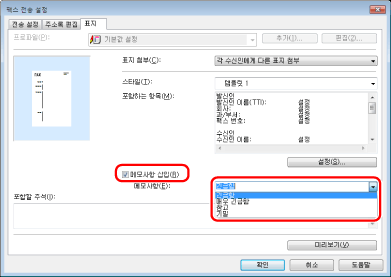
사전 정의된 문구 대신 사용자 정의 문구를 입력할 수도 있습니다. 최대 30자를 입력할 수 있습니다.
필요한 경우 [포함할 주석]에 다른 정보를 입력합니다.
11.
표지의 미리보기 이미지를 확인하려면 [미리보기]를 클릭합니다.

12.
[확인]을 클릭합니다.
지정한 표지가 팩스를 전송할 때 추가됩니다.
|
참고
|
|
표지 추가 방식에 따라 동시에 전송 가능한 받는 사람의 수가 달라집니다. 자세한 내용은 온라인 도움말을 참고하십시오("온라인 도움말 보기" 참고).
디스플레이는 운영 체제 및 시스템 환경에 따라 다를 수 있습니다.
|